电脑桌面文件突然不见了怎么恢复
重装系统桌面上的文件怎么恢复?当遇上需要重装系统,一定是非常难受的情况,小编也是属于喜欢啥折腾的人,一段时间过后电脑总是无奈需要重装系统,如果担心重装系统之后桌面数据不见了,那接下来的方案非常适合你。


“硬件型号:华硕 天选4
系统版本:Windows 11 19045.2965
软件版本:比特数据恢复软件8.3.5&&金舟数据恢复软件v4.6.8
重装系统桌面文件恢复方法1:使用比特数据恢复软件
1、双击打开电脑桌面的比特数据恢复软件,主页面点击“深度恢复”功能,接着点击“开始恢复”按钮进入下一步;




2、扫描页面点击电脑磁盘图标,进入下一步点击“扫描”;
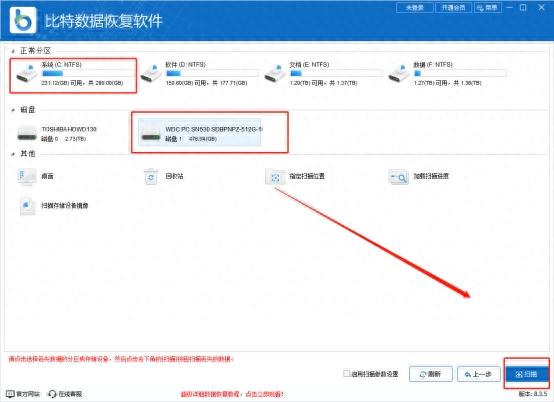
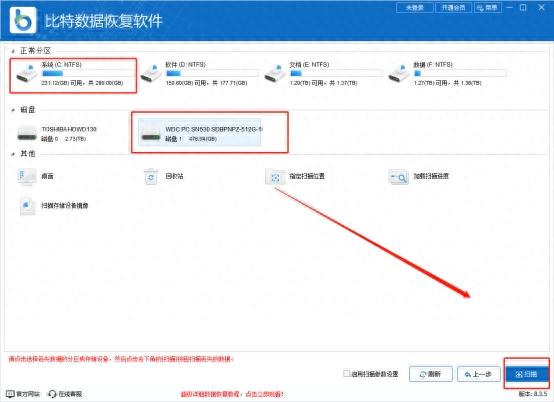


3、扫描过程中找到自己想要的文件直接勾选进行恢复,点击“恢复”进行重新保存。
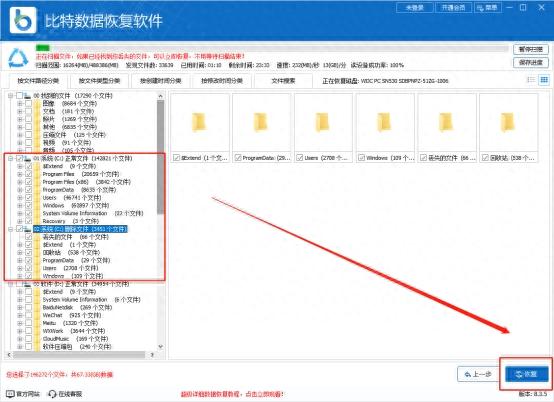
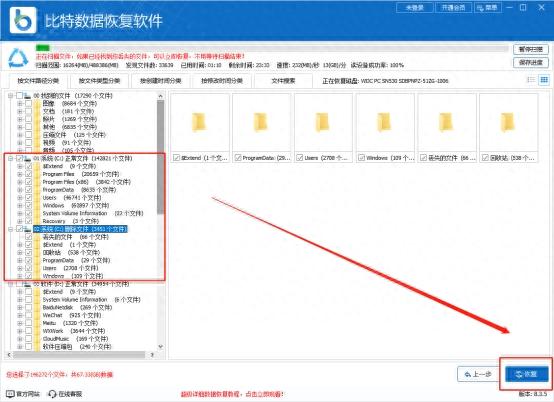


重装系统桌面文件恢复方法2:使用个性化设置
1、首先点击桌面当中的空白处,弹出一个菜单选项界面,点击进去个性化界面;
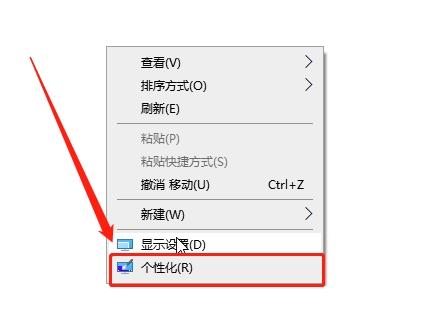
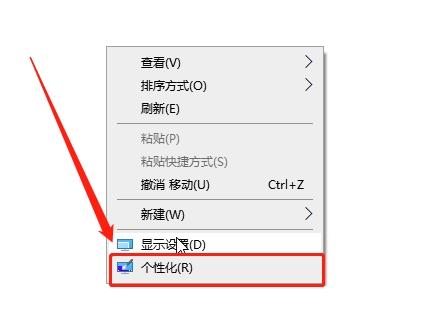


2、进入操作页面之后,找到“主题”的功能,在主题相关的设置选项功能栏界面中点击“桌面图标设置”功能;
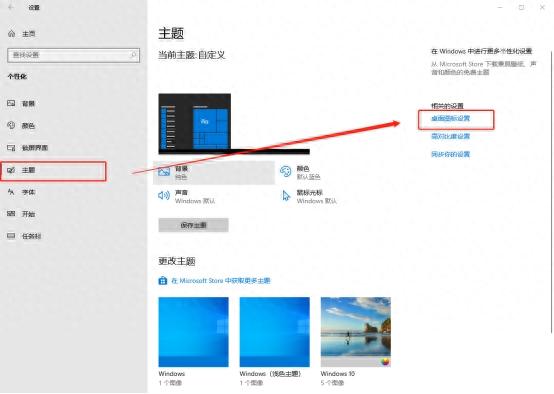
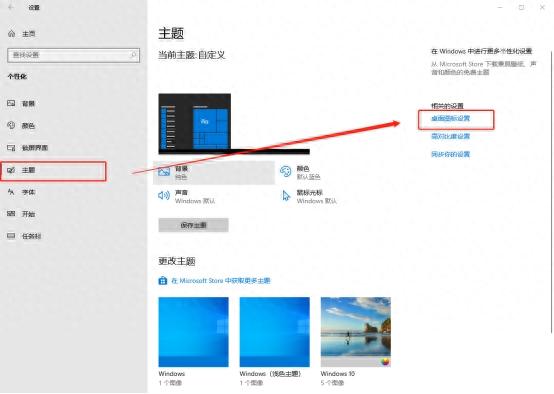


3、进入窗口界面在桌面图标里的所有选项,都进行勾选,点击“确定”就可以啦。
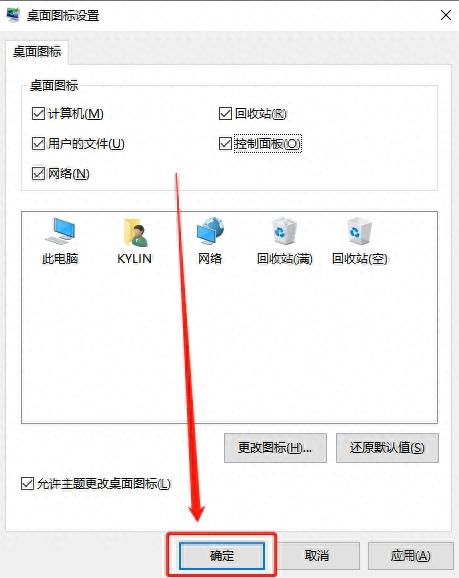
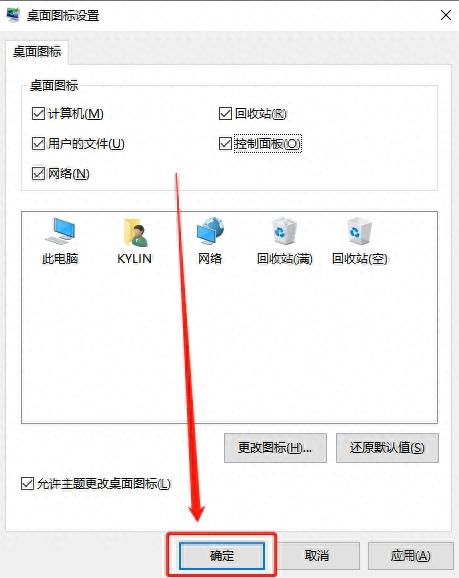


重装系统桌面文件恢复方法3:使用金舟数据恢复软件
1、点开桌面的金舟数据恢复软件,首页面点击桌面所在的磁盘位置(电脑系统文件一般默认是保存在C盘),继续点击“下一步”按钮;
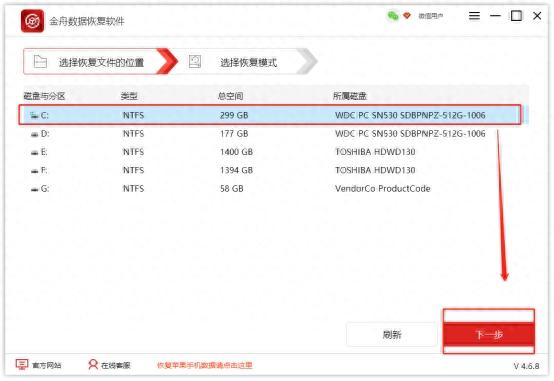
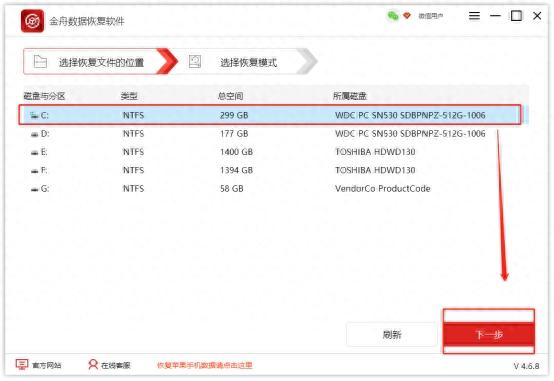


2、进入恢复功能选择页面,我们选择“万能恢复”,接着点击“下一步”;
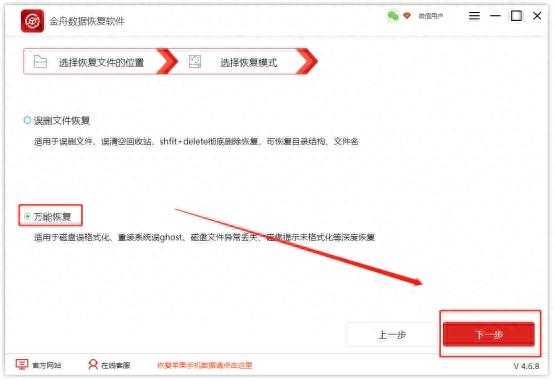
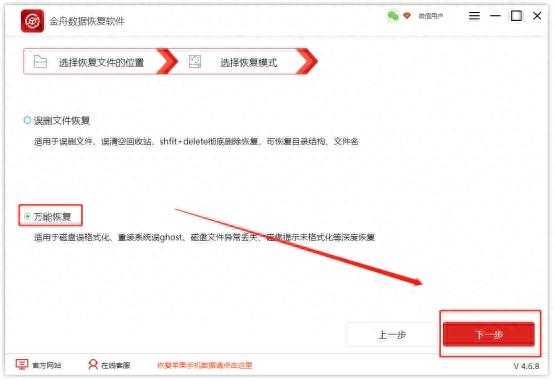


3、扫描出来的文件很多,找到丢失的电脑桌面文件直接勾选,点击“恢复”,保存到新位置。
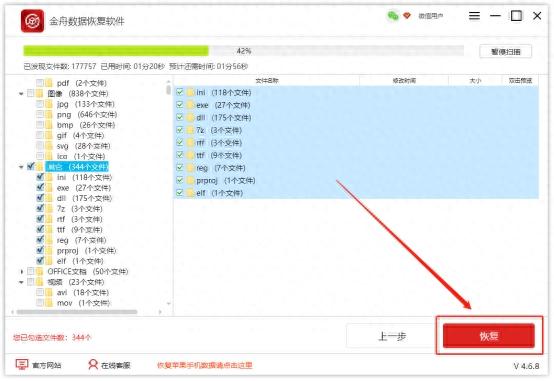
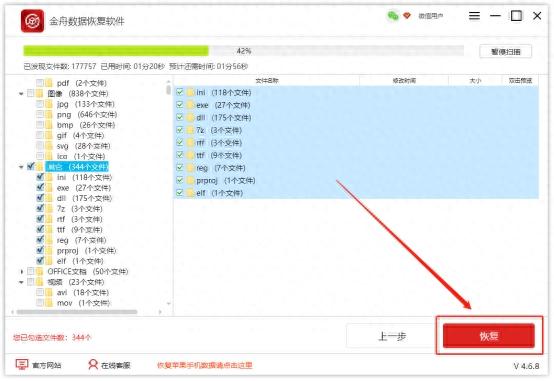


重装系统桌面文件恢复方法4:使用U盘恢复
在电脑系统重装之前,插入移动u盘,将重要文件全部备份到U盘中,重新转好系统之后,插入u盘,将数据文件复制到电脑即可。




不管是哪一种数据恢复方法,都失去了原本电脑的风格,重新找回自己熟悉的设置也是需要消耗时间的,所以好好爱护自己的电脑,不要随便进行一些风险操作。
本文地址:https://www.cknow.cn/archives/60194
以上内容源自互联网,由百科助手整理汇总,其目的在于收集传播生活技巧,行业技能,本网站不对其真实性、可靠性承担任何法律责任。特此声明!
如发现本站文章存在版权问题,烦请提供版权疑问、侵权链接、联系方式等信息发邮件至candieraddenipc92@gmail.com,我们将及时沟通与处理。
